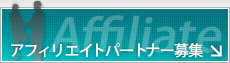新規取得お申し込み
証明書を新規に取得される際には、以下の手順に沿ってお申し込みください。
-
管理ツールへログインします
ログインフォームより、メンバー管理ツールの「SSLボックス管理」へログインしてください。
-
左メニューより「新規取得」をクリックします
左メニューにある「新規取得」をクリックします。

-
設定先のサーバーを選択します
『他社サーバーで利用する』をお選びください。

-
フォームに必要事項を記入します

Let's Encryptを選択し、お申し込みフォームに以下の項目を記入します。
- コモンネーム(FQDN)
- 国(JP)
- 都道府県
- 市区町村
- 組織
- 部署
記入後、「所有者確認手続へ進む」をクリックします。
-
ドメイン所有者の確認を行います
「Web認証」「DNS認証」いずれかの認証方式を選択しドメイン所有者の確認を行ってください。
- ■Web認証
- 「トークンファイル」をダウンロードし、サーバーにアップロードする認証方法です。
- ■DNS認証
- 利用するドメインのDNSレコード情報にレコードを追加する認証方法です。
確認後「証明書発行」をクリックすると証明書の発行・取得が完了します。
-
管理ツールへログインします
ログインフォームより、メンバー管理ツールの「SSLボックス管理」へログインしてください。
-
左メニューより「新規取得」をクリックします
左メニューにある「新規取得」をクリックします。

-
設定先のサーバーを選択します
SSL証明書を設定される先のサーバーについて、『ネットオウルのサーバーで利用する』 『他社サーバーで利用する』のどちらかをお選びください。

■ご注意
ワイルドカード証明書は、『ネットオウルのサーバーで利用する』ではご利用になれません。
- クラウドセキュア 企業認証SSL、クラウドセキュア EV SSL
- デジサート セキュア・サーバID、デジサート セキュア・サーバID EV
- Comodo SSL
-
フォームに必要事項を記入します

お申し込みフォームに、以下の項目を記入します。
- ■SSL種別
- 今回取得をご希望のSSL証明書を選択してください。
- ■ポイント利用
-
ネットオウルポイントをお持ちであれば、初期費用(固定IPアドレスオプション)に対して100%全額、ご利用料金に対して10%までポイントが利用可能です。
(※上限を超えて入力されても、上限ptでのご利用となります。) - ■お支払方法
- 「ネットオウルプリペイドで支払う」または「クレジットカードで支払う」を選択してください。
- ■規約
- 利用規約をご一読の上、「利用規約に同意する」にチェックを入れてください。
記入が終わりましたら、「お申込み内容を確認する」をクリックします。
お申し込み内容に間違いが無ければ、そのまま「決済を確定する」をクリックしてください。
これで、証明書のライセンス購入が完了しました。 -
取得申請フォームへ
新規お申し込み(ライセンス購入)後は、「取得申請」を行います。
以下のどちらかで取得申請画面を表示してください。- 新規お申し込み後の画面で「引き続き取得申請を行う」をクリックする
- SSLボックス管理の「取得証明書一覧」より、該当する証明書の「操作メニュー」内「新規申請」をクリックする
-
CSRの入力、もしくはCSRを生成する情報の入力など
新規取得(ライセンス購入)時に、『ネットオウルのサーバーで利用する』 『他社サーバーで利用する』のどちらを選択したかで手順が異なります。
- ■ネットオウルのサーバーで利用する場合
-
CSRを生成するための情報をご入力ください。
- コモンネーム(FQDN)
- SSL設定サービス
- 国(JP)
- 都道府県
- 市区町村
- 組織
- 部署
※各サーバーにおいて、コモンネームとして使用するドメインまたはサブドメインを作成しておく必要があります。

- ■他社サーバーで利用する場合
-
SSL証明書の種類と、契約年数が表示されていますので、間違いが無いかご確認ください。
間違いが無ければ、引き続き「コモンネーム(FQDN)」、「署名アルゴリズム」、「CSR」の入力を行います。
CSRの作成については、「CSRの作成手順」をご参照ください。

それぞれ入力後、「次へ進む」を押してください。
-
申請登録情報を入力します
コモンネームとCSRの情報に間違いが無いかをご確認ください。
間違いが無ければ、次に「申請登録情報」を入力します。フォームに沿って、以下の項目をご入力ください。
- 承認用メールアドレス
- DUNSナンバー
(企業認証、EVを取得する時のみ表示される項目となります。) - 組織名
- 役職
- 郵便番号
- 国コード
- 都道府県
- 市区町村
- 住所
- 電話番号
- FAX番号
- メールアドレス
- ■承認用メールアドレスについて
-
証明書発行の際には、登録するドメインの管理者本人であると認証するために、メールによる承認手続きが必要ですので、予め確認が可能なメールアドレスをご準備ください。
承認用メールアドレスは、下記のいずれかに沿うものである必要があります。- コモンネームで使用されているドメインのWHOIS情報(登録者情報)に登録されているメールアドレス
- コモンネームで使用されているドメインを用いたメールアドレス(admin@ドメイン名など)

必要事項の記入を終えたら、「次へ進む」をクリックしてください。
-
取得申請完了!
入力した情報に間違いが無いかをご確認いただき、問題が無ければ「次へ進む(申請を確定する)」をクリックしてください。
申請完了画面が表示されれば、取得申請完了です。
オンラインでの審査の後、「承認用メールアドレス宛に承認確認メールが送付されます」まで、今しばらくお待ちください。